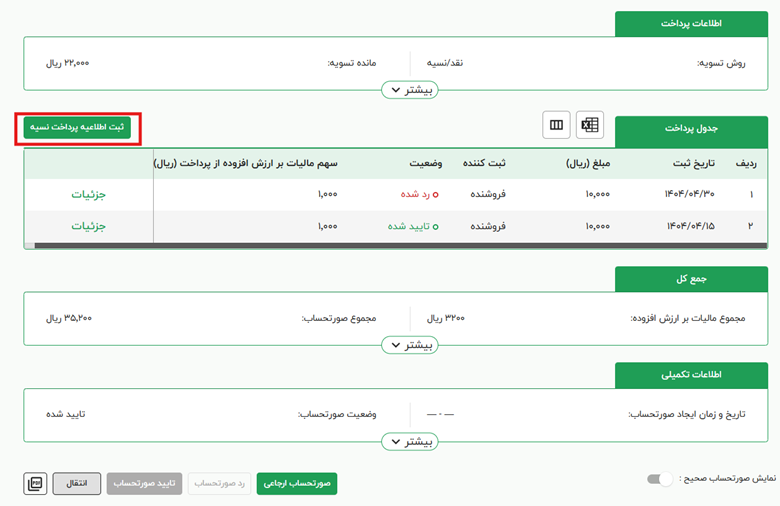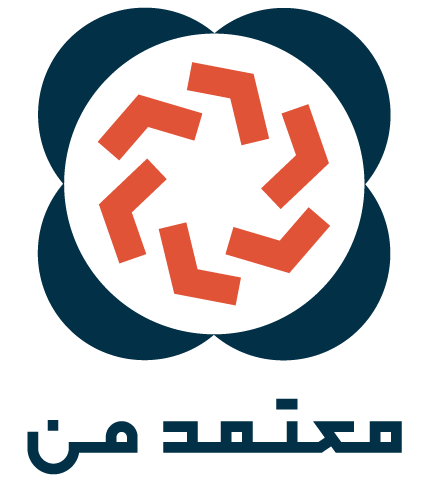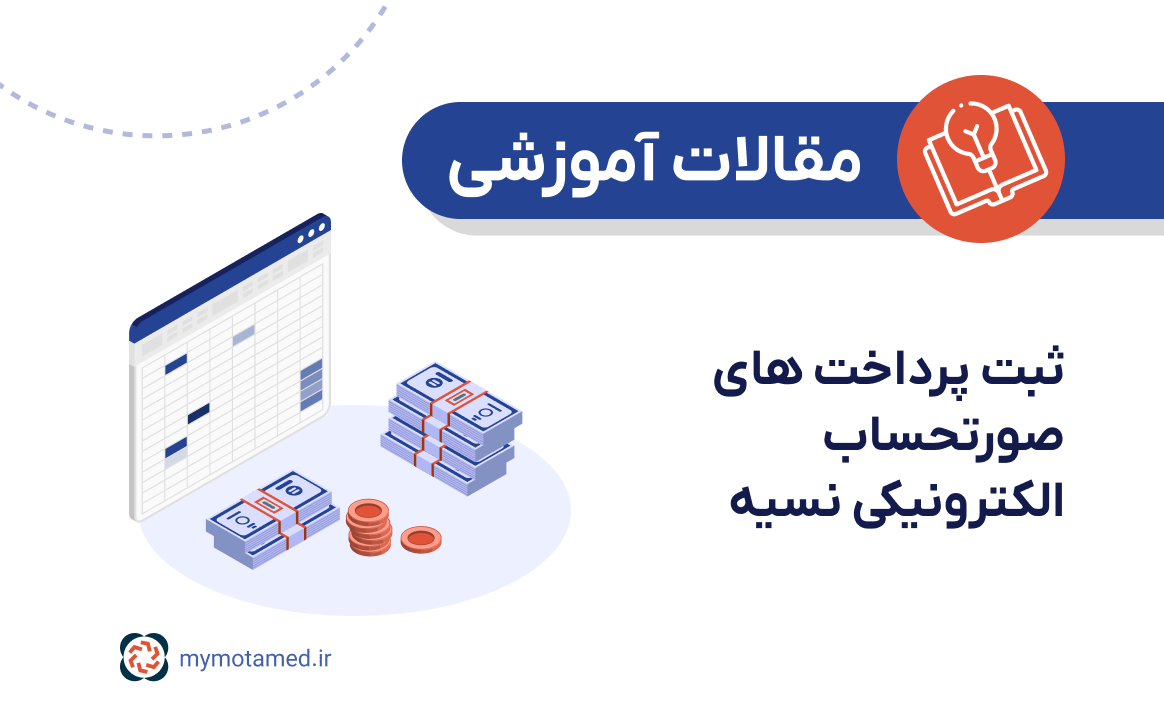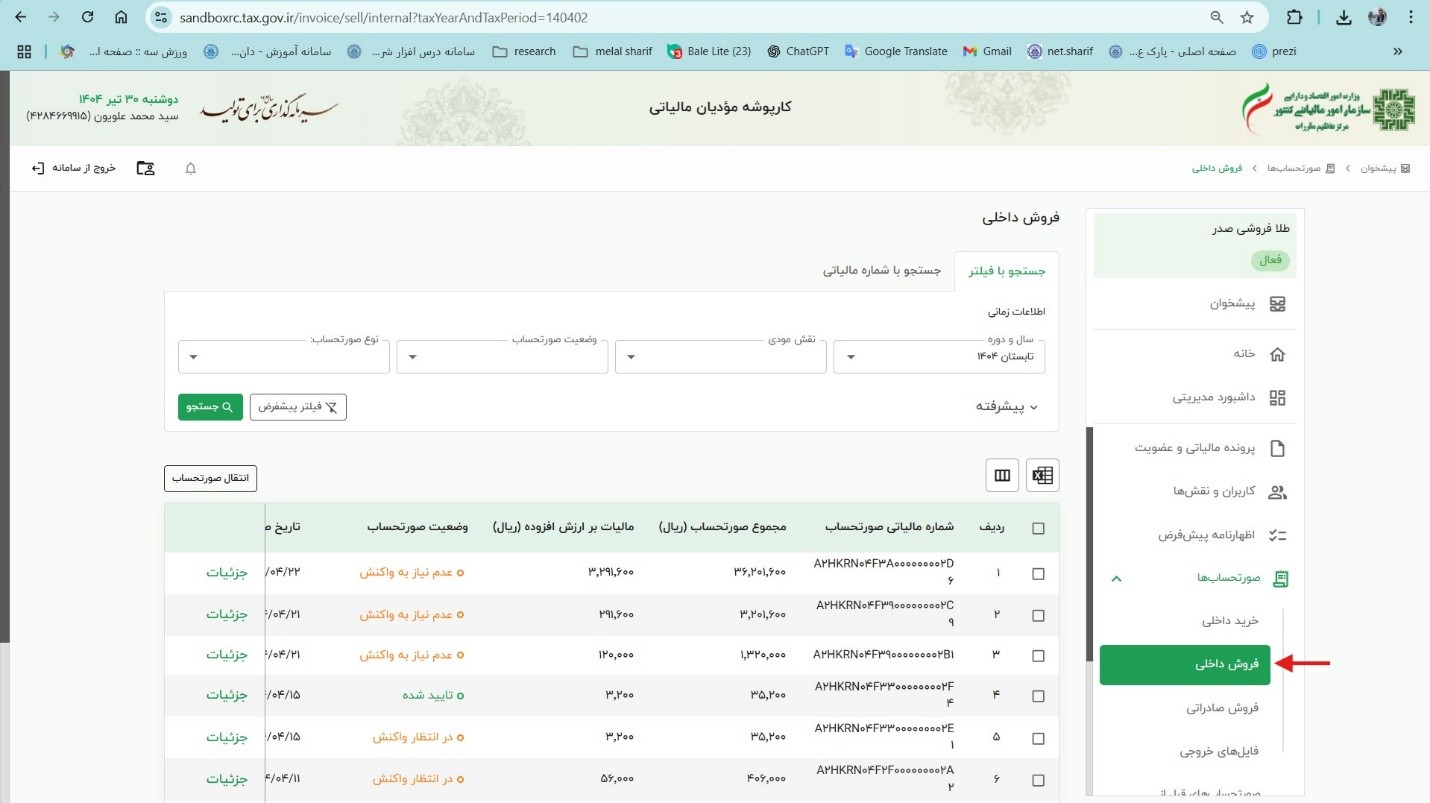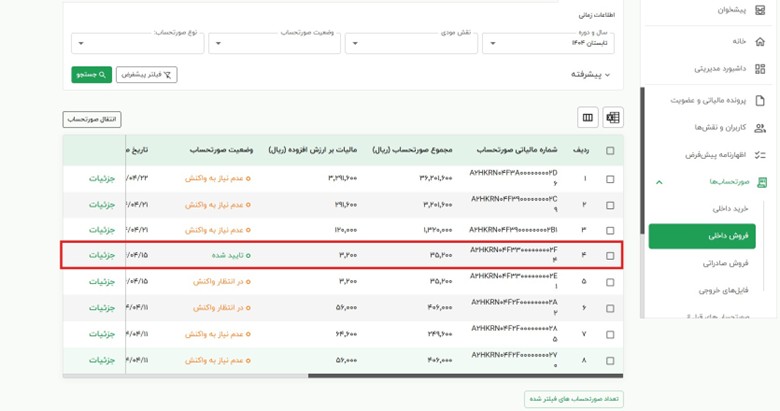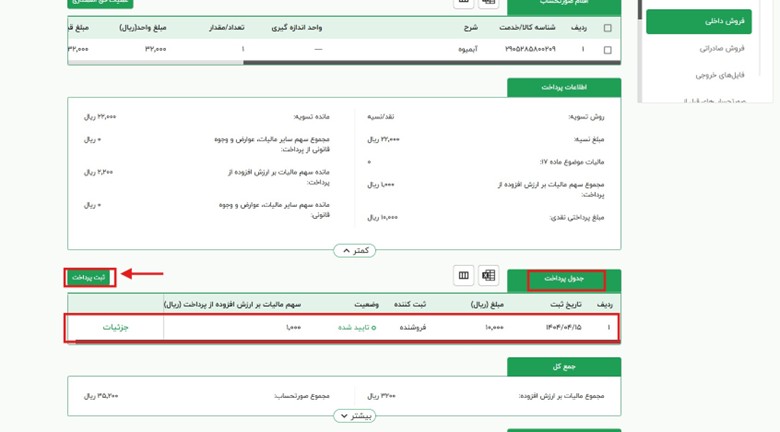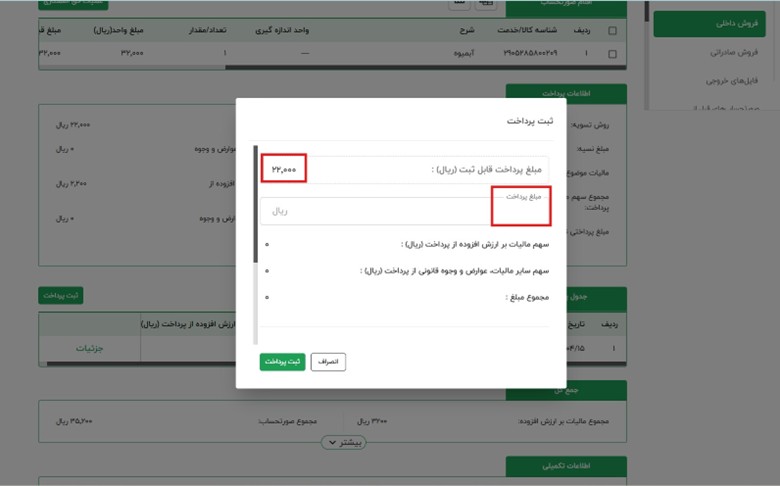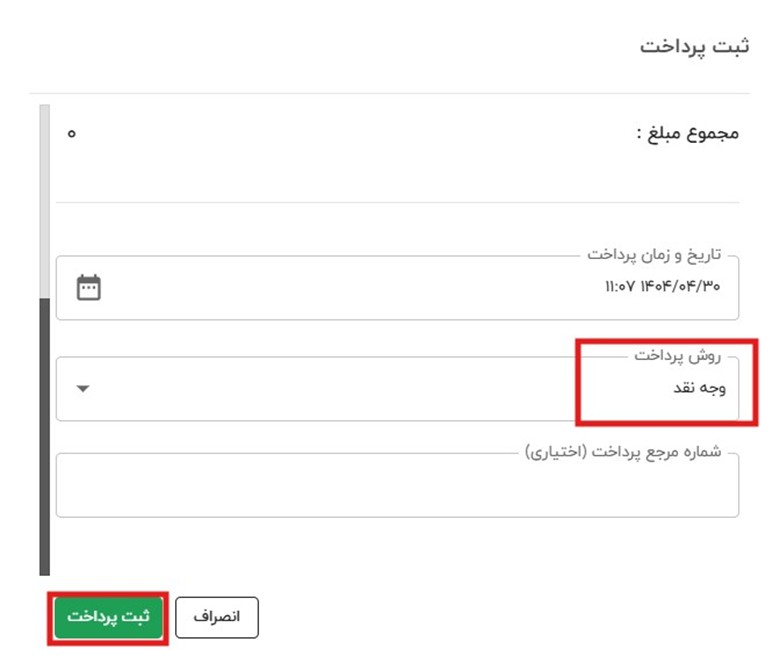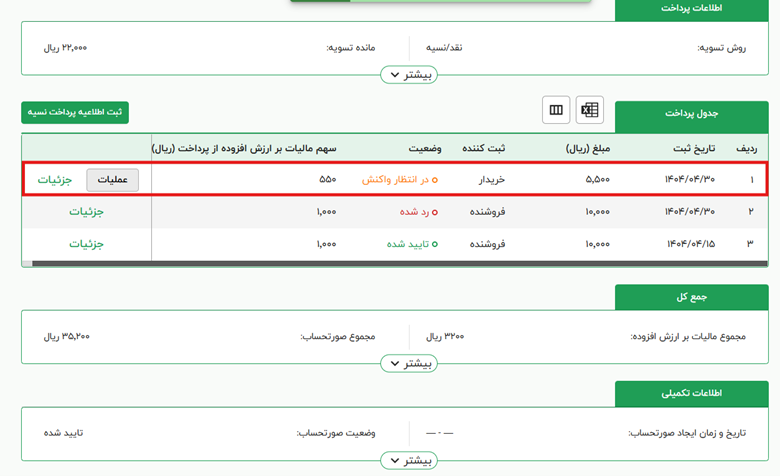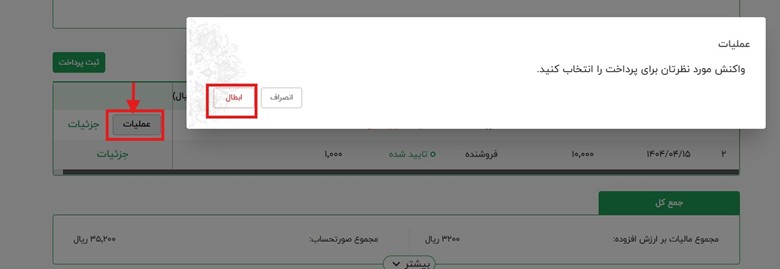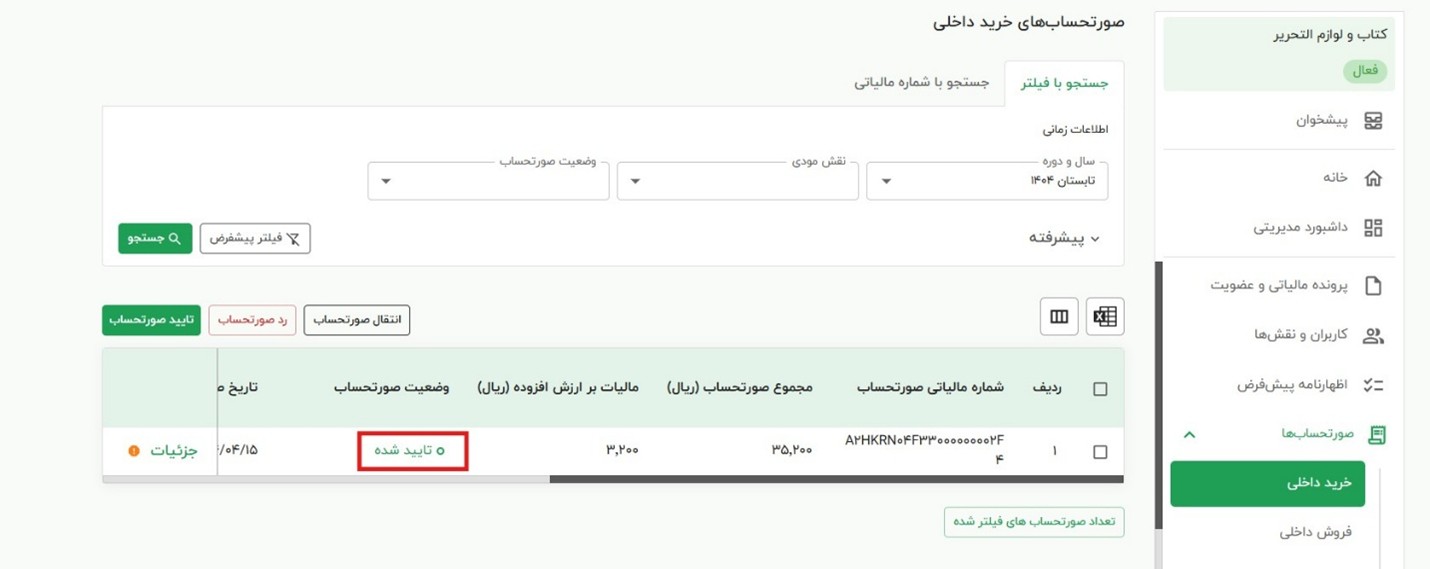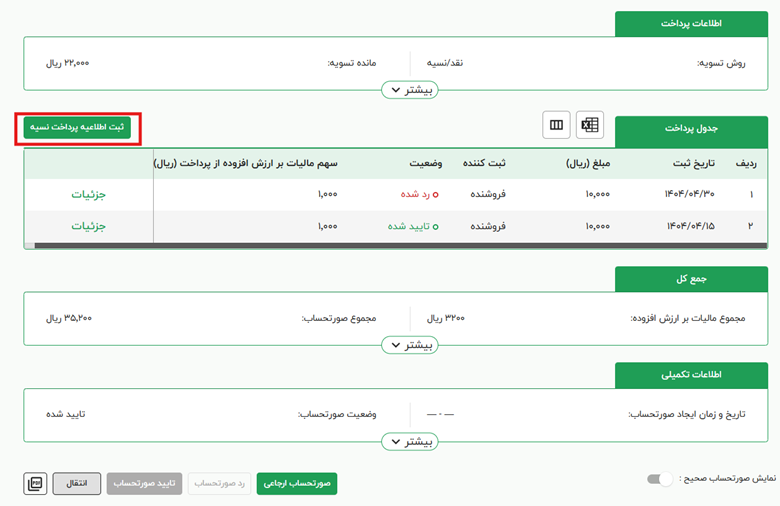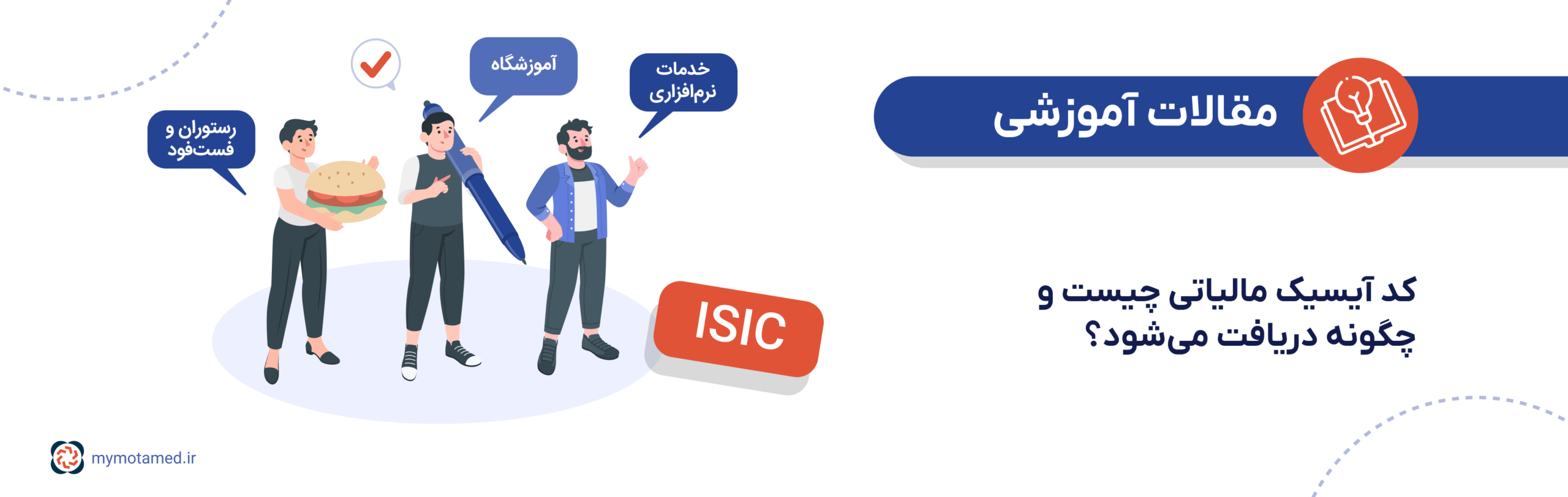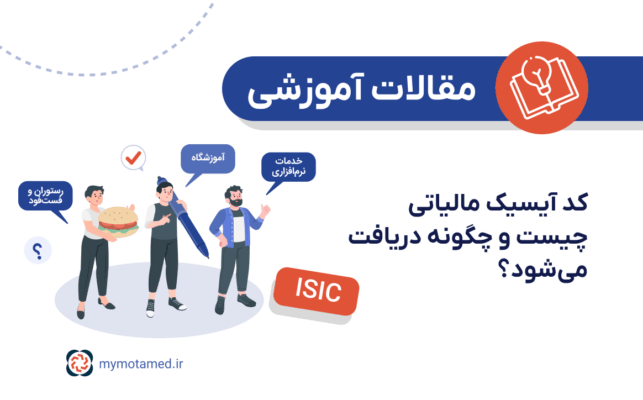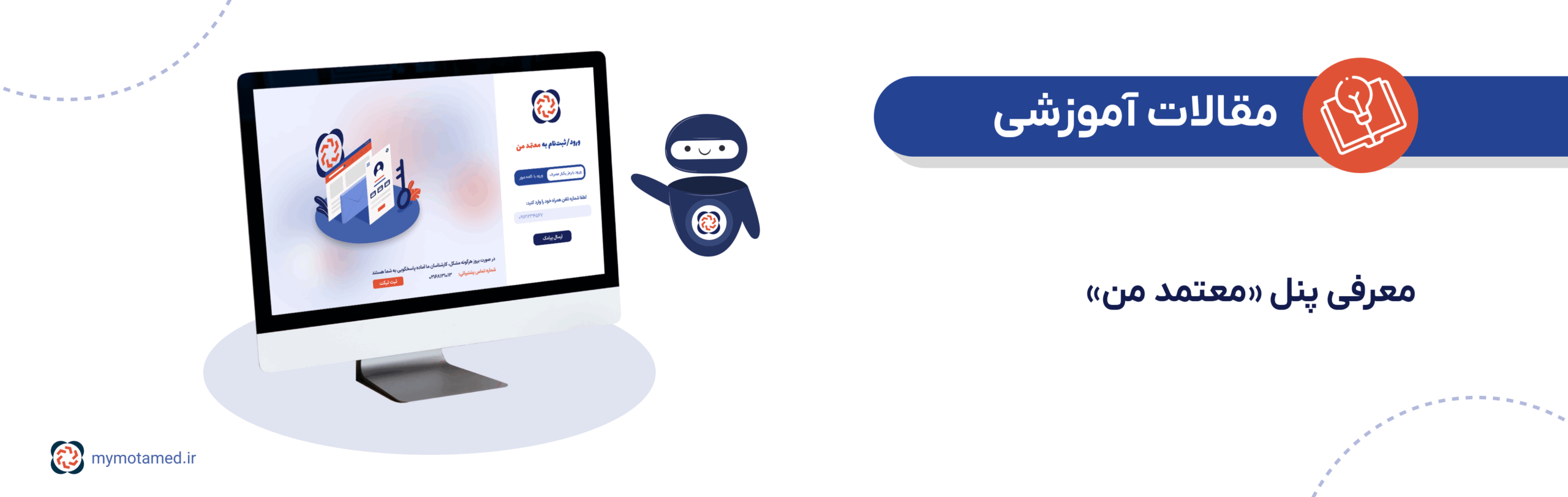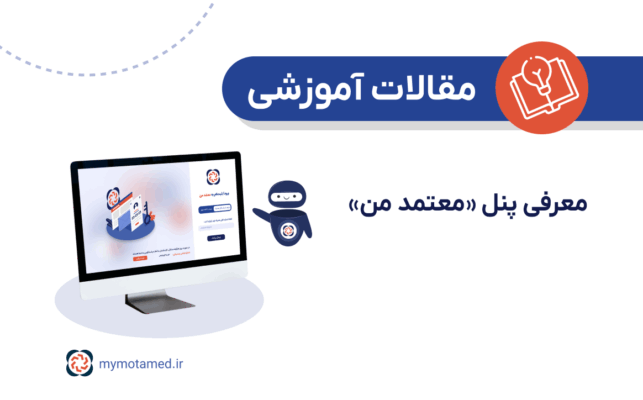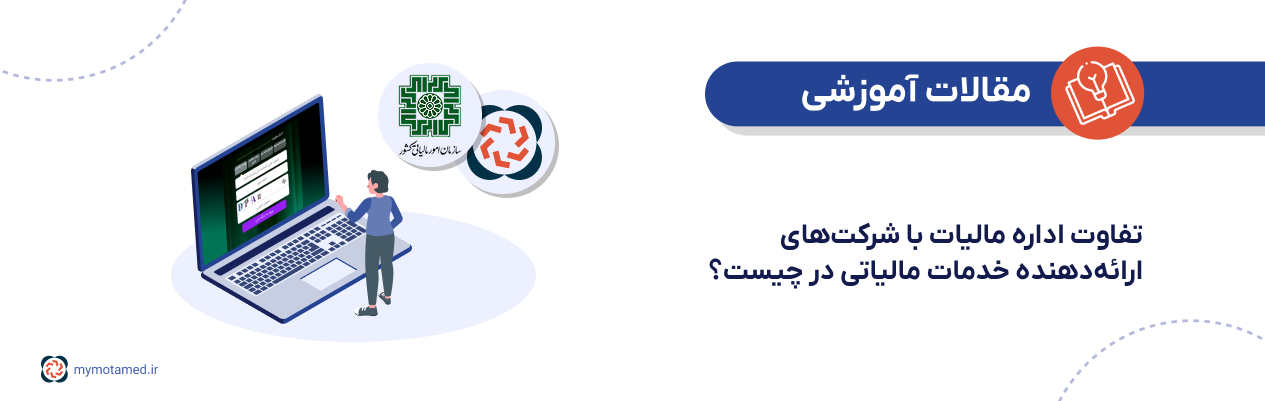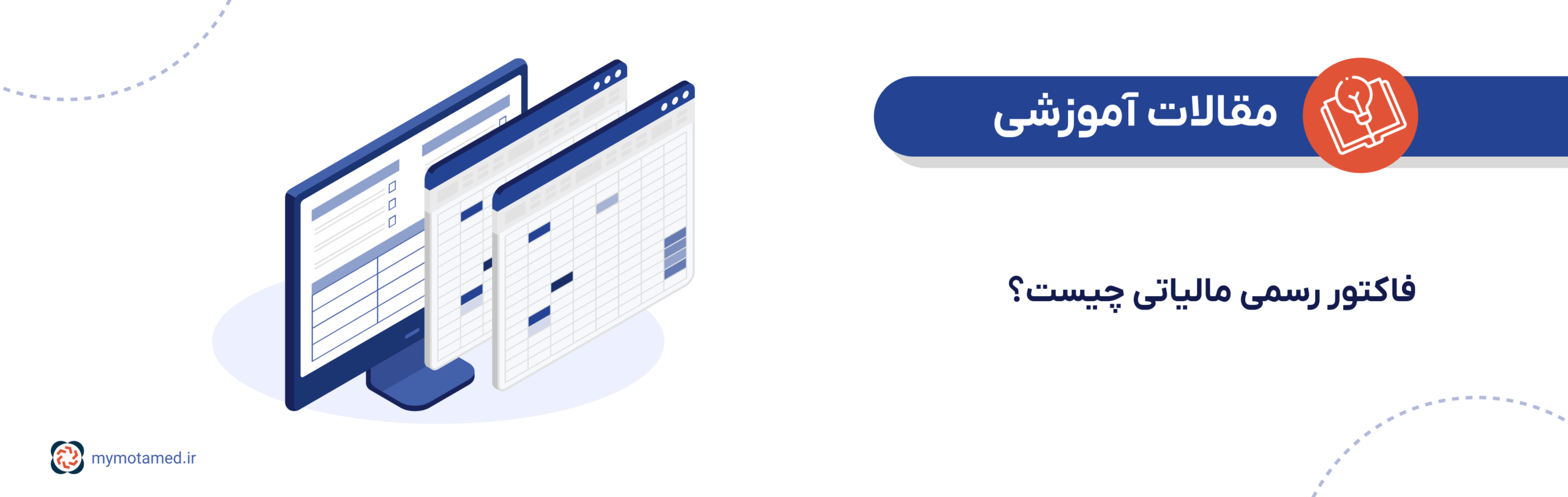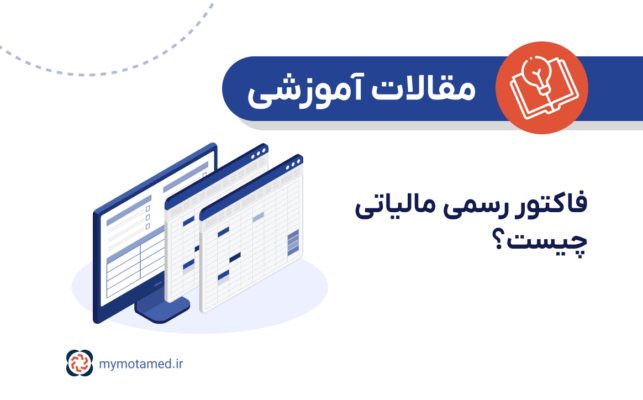در مسیر اجرای قانون پایانههای فروشگاهی و سامانه مؤدیان، کلیه فعالان اقتصادی موظفاند اطلاعات صورتحسابها را دقیق و طبق ضوابط در سامانه ثبت کنند.
یکی از نکات مهم در این فرآیند، نحوه ثبت اطلاعات مربوط به تسویه فاکتورها است. این موضوع نقش زیادی در شفافسازی تعاملات مالی و محاسبه صحیح بدهیهای مالیاتی دارد.
چنانچه نوع تسویه «نقدی»، «نسیه» یا «ترکیبی از هر دو» باشد، ثبت دقیق مبالغ پرداختی نقدی و نسیه در فیلدهای مربوطه الزامی است. لازم است توجه داشته باشیم که تنها صورتحسابهایی که در سامانه مؤدیان و برای خریدار دارای کد اقتصادی ثبت شدهاند، میتوانند از نوع نسیه یا نقد/نسیه باشند. یعنی برای صورتحسابهای خارج از سامانه مودیان امکان ثبت روش تسویه نسیه وجود ندارد. برای مراجعه به مقاله کامل نکات مربوط به صورتحسابهای نقدی/نسیه و آثار مالیاتی برتبط با آن روی اینجا کلیک کنید. در این مقاله میخواهیم به روشهای ثبت پرداختهای نقدی این دو نوع روش تسویه بپردازیم.
در ابتدای کار، اگر صورتحسابی با نوع تسویه «نسیه» یا «نقد/نسیه» صادر شود، ممکن است پرداختها بهمرور زمان انجام شوند. این پرداختها از سوی خریدار برای تسویهی اقساطی بدهی مربوط به صورتحساب انجام میگیرند. به عبارت دیگر، خریدار ممکن است در چند نوبت اقدام به پرداخت مبالغی در قالب اقساط نماید.
در این حالت، فروشنده میتواند به دو روش پرداختهای انجامشده را در سامانه مؤدیان ثبت و اعلام نماید:
-
صدور صورتحساب اصلاحی
در این روش، فروشنده با صدور یک صورتحساب اصلاحی، مبلغ پرداخت نقدی را تغییر داده و میزان پرداختشده توسط خریدار را بهروزرسانی میکند. این اصلاحیه باید به تأیید خریدار نیز برسد.
-
ثبت ردیف جدید پرداخت در جدول پرداخت کارپوشه مالیاتی
در روش دوم، فروشنده یا خریدار میتوانند در «کارپوشه مالیاتی» خود، با مراجعه به جزئیات صورتحساب مربوطه، یک ردیف جدید پرداخت در جدول پرداخت آن صورتحساب ثبت کنند. این گزینه زمانی کاربرد دارد که قصد داشته باشیم صرفاً اطلاعات مربوط به پرداخت انجامشده را اضافه کنیم، بدون نیاز به صدور صورتحساب اصلاحی.
در ادامه، هر دو روش بهصورت کامل و همراه با جزئیات نحوه اجرا در سامانه مؤدیان تشریح خواهد شد.
-
صدور صورتحساب اصلاحی:
برای ثبت پرداخت نقدی از طریق صدور صورتحساب اصلاحی، ابتدا بررسی کنید که صورتحساب اولیه با نوع تسویه «نسیه» صادر شده باشد. در این صورت، لازم است نوع تسویه را به «نقد/نسیه» تغییر دهید. سپس مبلغ نقدی پرداختشده را در فیلد مربوطه وارد کنید. اما چنانچه نوع تسویه در صورتحساب اولیه از ابتدا «نقد/نسیه» بوده باشد، تنها کافی است مبلغ پرداختی نقدی بهروزرسانی شود.
پس از صدور صورتحساب اصلاحی، خریدار موظف است نسبت به بررسی و تأیید آن در کارپوشه مالیاتی خود اقدام نماید. در صورتی که صورتحساب اصلاحی توسط خریدار تأیید نگردد، پرداخت ثبتشده از سوی فروشنده منجر به ایجاد بدهی مالیاتی برای وی خواهد شد، اما خریدار هیچگونه اعتبار مالیاتی دریافت نخواهد کرد.
-
ثبت ردیف جدید پرداخت در جدول پرداخت کارپوشه مالیاتی:
زمانی که صورتحسابی با نوع تسویه «نسیه» یا «نقد/نسیه» در سامانه ثبت میشود، امکان درج اطلاعات مربوط به جدول پرداخت آن هم از سوی فروشنده و هم از سوی خریدار وجود دارد.
در صورتی که پرداخت توسط فروشنده در سامانه ثبت گردد، فارغ از واکنش خریدار روی ردیف پرداخت، بدهی مالیاتی بلافاصله برای فروشنده محاسبه خواهد شد زیرا معامله از نظر فروشنده قطعی تلقی میشود. با این حال، اگر خریدار صورتحساب مربوطه را تأیید نکند، هیچگونه اعتباری به وی تعلق نخواهد گرفت.
از سوی دیگر، روش دیگر ثبت پرداخت توسط خریدار و تایید آن توسط فروشنده در جدول پرداخت کارپوشه مالیاتی است. چنانچه اعلامیه پرداخت توسط خریدار ثبت گردد اما مورد تأیید فروشنده قرار نگیرد، نه فروش از نظر سامانه ثبت میشود و نه اعتباری برای خریدار منظور خواهد شد.
در ادامه، نحوه ثبت اطلاعات در جدول پرداخت و مراحل تأیید آن در سامانه مورد بررسی قرار میگیرد.
الف) جدول پرداخت و نحوه تأیید صورتحساب
در قالب یک معامله B2B (میان دو شخص حقوقی یا فعال اقتصادی)، فروشنده اقدام به صدور صورتحساب الکترونیکی نوع یک نموده و آن را از طریق سامانه به کارپوشه خریدار ارسال مینماید. در زمان صدور، نوع تسویهحساب (اعم از نقدی، نسیه یا ترکیبی از هر دو) توسط فروشنده مشخص میگردد.
پس از ارسال، خریدار با مراجعه به کارپوشه خود، اطلاعات درجشده در صورتحساب را بررسی نموده و در صورت تأیید، آن را تأیید مینماید. در غیر این صورت، سامانه وی را موظف میسازد تا دلیل رد صورتحساب را ثبت کند.
بر اساس قانون مالیات بر ارزش افزوده، محاسبه بدهی مالیاتی فروشنده صرفاً بر مبنای بخش نقدی معامله صورت میپذیرد. بنابراین، در صورتی که معامله نقدی باشد و توسط خریدار تأیید گردد، فروشنده مشمول پرداخت مالیات خواهد بود و در مقابل، خریدار نیز از اعتبار مالیاتی بهرهمند میگردد. اما در معاملات نسیه، تا زمانی که وجهی بابت صورتحساب پرداخت نشده باشد، نه فروشنده بدهکار مالیاتی تلقی میشود و نه خریدار مشمول اعتبار مالیاتی خواهد بود.
ب-۱) نحوه ثبت اعلامیه پرداخت در کارپوشه توسط فروشنده
برای ثبت اعلامیه پرداخت در سامانه مؤدیان توسط فروشنده یا خریدار، مراحل زیر را طی میکنیم:
- وارد کارپوشه خود در سامانه میشویم.
- از منوی سمت راست، گزینه «صورتحسابها» را انتخاب میکنیم.
- سپس گزینه «فروش داخلی» را انتخاب مینماییم.
- در بخش سمت چپ صفحه، لیست صورتحسابهای صادرشده را مشاهده میکنیم.
از این طریق، میتوانیم اعلامیه پرداخت را ثبت کرده و یا نسبت به بررسی و تأیید/رد صورتحسابها اقدام نماییم.
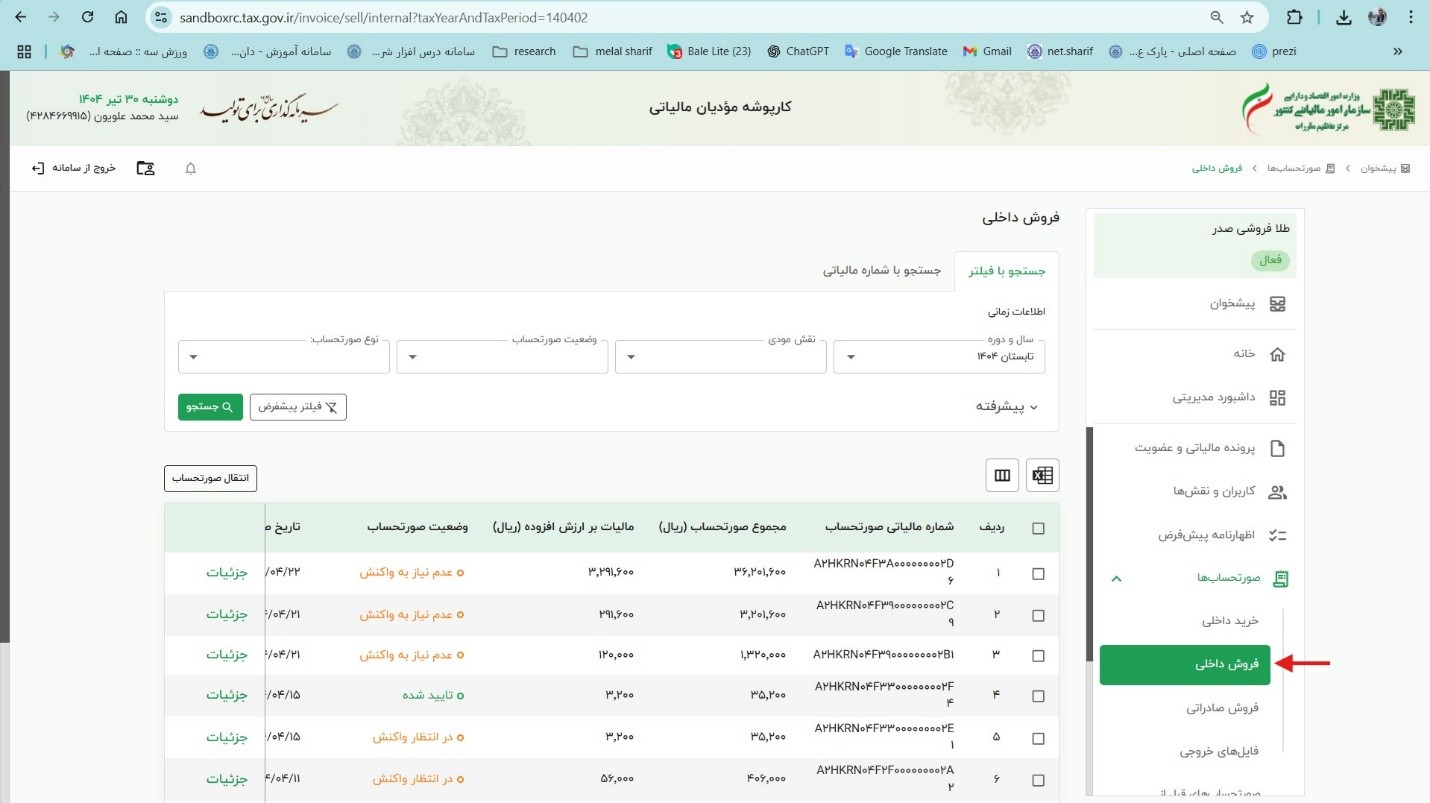
یکی از فاکتورها را انتخاب کرده و روی گزینه “جزئیات” که در انتهای ردیف مربوط به صورتحساب انتخابشده قرار دارد، کلیک میکنیم.
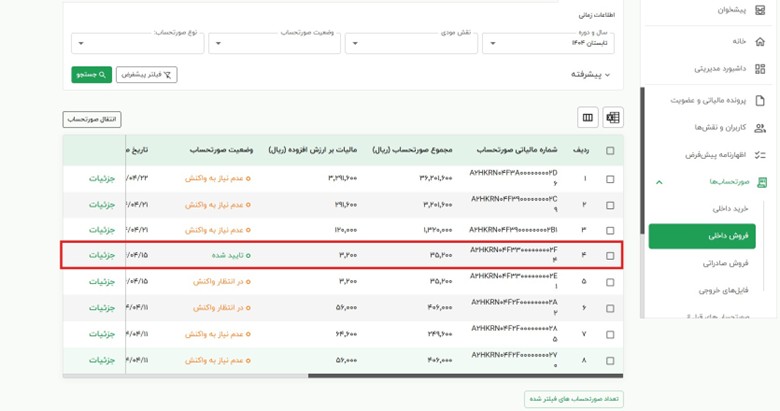
با اسکرول به پایین صفحه، جدول پرداخت مرتبط با آن صورتحساب قابل مشاهده خواهد بود.از آنجا که هر صورتحساب شامل یک یا چند پرداخت خواهد بود، طبیعتاً باید جدول پرداخت را در بخش مربوط به هر صورتحساب مشاهده کنیم. حال فرض را بر این میگذاریم که برای این فروش، مبلغی پرداخت شده است. بنابراین، روی گزینه “ثبت پرداخت” که در سمت چپ قرار دارد، کلیک میکنیم. با این اقدام، صفحه جدیدی برای ما باز خواهد شد.
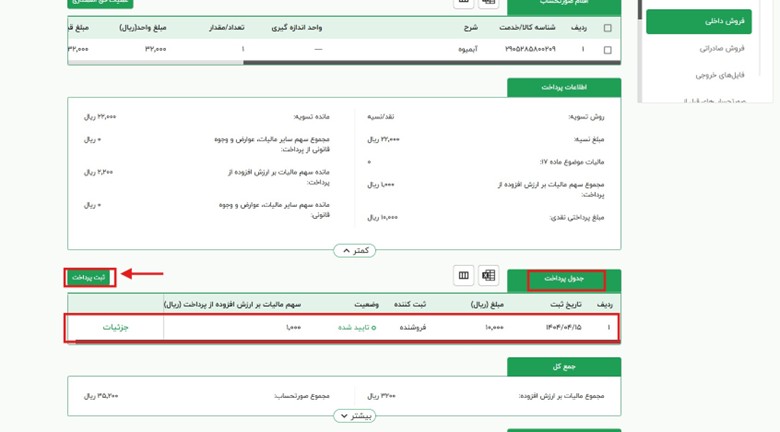
سامانه، بخشی از مبلغ که باید تسویه شود را در این قسمت نمایش میدهد.
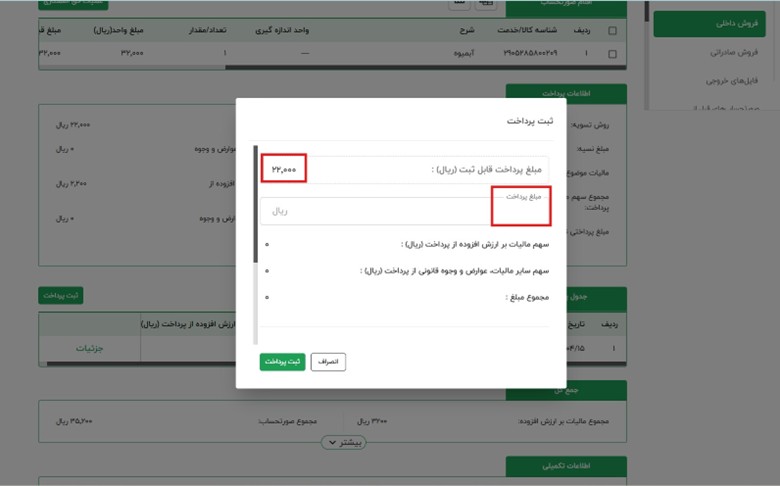
در سلول «مبلغ پرداخت»، میتوانید مشخص کنید که مبلغ پرداختی برابر با مبلغ نمایشدادهشده باشد یا کمتر از آن. اما امکان ثبت مبلغی بیشتر وجود ندارد. اگر عدد نمایشدادهشده را کپی و در این سلول جایگذاری (paste) کنید، سامانه بهصورت خودکار سهم مالیات بر ارزش افزوده را محاسبه کرده و به مبلغ پرداخت اضافه میکند.
در نتیجه، توجه داشته باشید که مبلغ واردشده بخشی از اصل مبلغ معامله است. سامانه نیز مالیات بر ارزش افزوده را هنگام پرداخت، بهطور خودکار محاسبه و اعمال میکند.
در این صفحه، علاوه بر مبلغ پرداخت، از ما خواسته میشود که روش پرداخت را نیز مشخص کنیم. ما باید مشخص کنیم که این مبلغ با چه روشی پرداخت شده است: آیا از طریق چک روز بوده، یا بهصورت تهاتر، نقدی، با استفاده از دستگاه کارتخوان، یا از طریق سایر روشهای پرداخت انجام شده است.
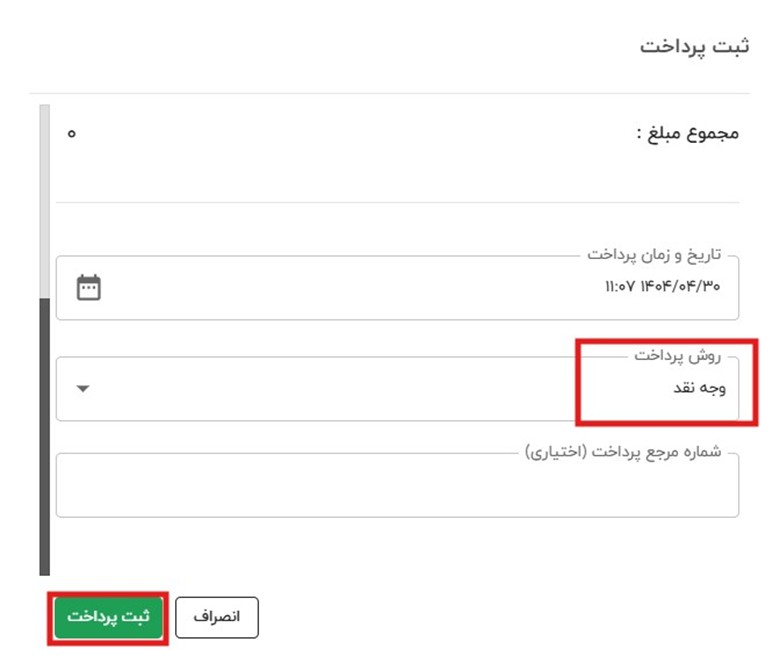
در آخرین سلول، میتوان شماره مرجع پرداخت را وارد کنیم. اگر برای پرداخت انجامشده کد رهگیری یا شماره مرجع پرداختی در رسید، حواله، یا فیش بانکی درج شده باشد، میتوانیم آن را در این سلول ثبت کنیم. با این حال، وارد کردن این اطلاعات الزامی نیست.
نکته مهم در این بخش، تاریخ و زمان پرداخت است که در حال حاضر این تاریخ قابل تغییر است.
زمانی که روی گزینه “ثبت” کلیک کنیم، سامانه ما را به صفحه اصلی بازمیگرداند و اعلامیه مورد نظر را با وضعیت “در انتظار واکنش” نمایش میدهد. این وضعیت نشاندهنده این است که پرداخت یا دریافت را ثبت کردهایم، اما طرف مقابل هنوز تأیید نکرده است که مبلغ را دریافت یا پرداخت کرده است.
زمانی که طرف مقابل وضعیت اعلامیه را تعیین کند، یعنی آن را تأیید یا رد کند، وضعیت “در انتظار واکنش” تغییر خواهد کرد و نتیجه نهایی (تأیید یا رد) در سامانه ثبت میشود.
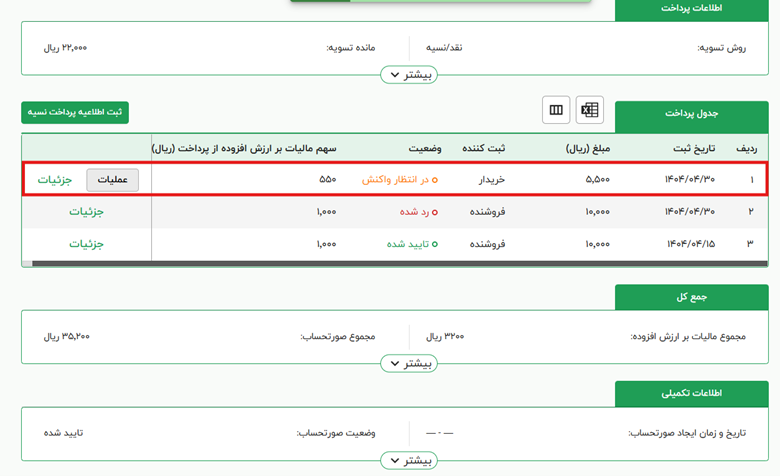
اگر طرف مقابل، دریافت یا پرداختی را به کارپوشه ما ارسال کرده باشد، سامانه آن اعلامیه را در این بخش نمایش میدهد. با کلیک روی گزینه «عملیات»، پنجرهای باز میشود که در آن میتوانیم مبلغ جابهجا شده را تأیید یا رد کنیم. همچنین، اگر تصمیمی نگرفتیم، میتوانیم با انتخاب گزینه “انصراف”، پنجره را ببندیم.
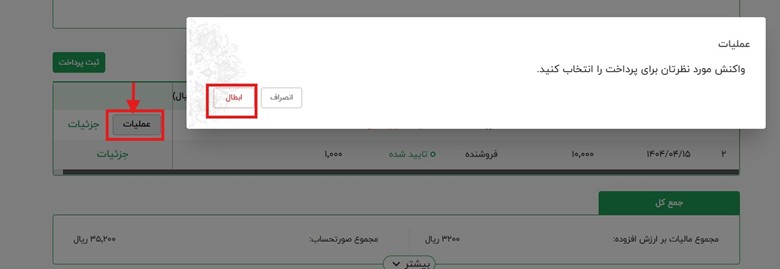
ب-۲) نحوه ثبت اعلامیه پرداخت در کارپوشه توسط خریدار
برای مشاهده صورتحسابهای خرید، از منوی سمت راست روی گزینه «صورتحسابها» کلیک میکنیم. سپس گزینه «خرید داخلی» را انتخاب کرده و لیست صورتحسابهای خرید در سمت چپ صفحه نمایش داده میشود. برای ثبت جدول پرداخت توسط خریدار، ابتدا باید صورتحساب را تایید کرده باشد. پس از تایید صورتحساب وضعیت آن به «تایید شده» تغییر مییابد.
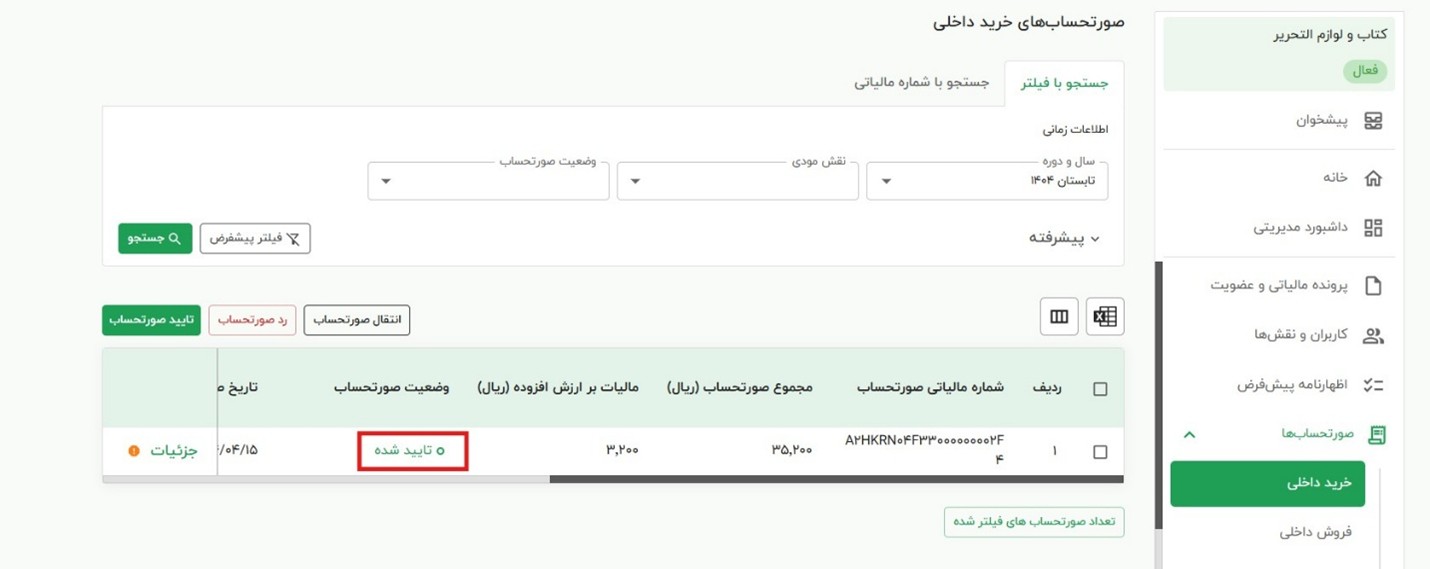
با کلیک بر روی جزئیات صورتحساب، ادامه مراحل ثبت جدول پرداخت توسط خریدار مشابه تکمیل آن توسط فروشنده است.